|
| ■「絞り込み検索」を使い廃止銘柄をピックアップします。 メインメニューから右列、上から4番目の「絞り込み検索」をクリックします。 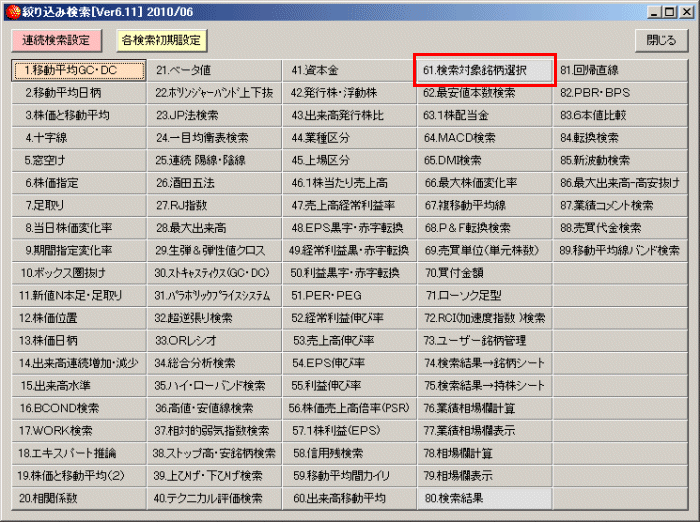 「61.検索対象銘柄選択」から「全銘柄」を選択します。 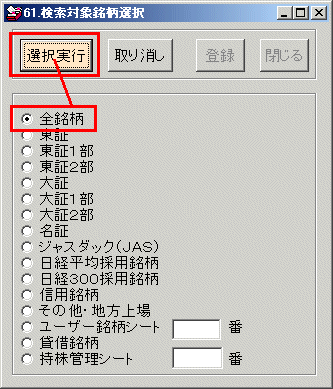 「6.株価指定」を使い「0」円の銘柄をスクリーニングします。 ※廃止銘柄はデータが入ってこないので「0」円です。 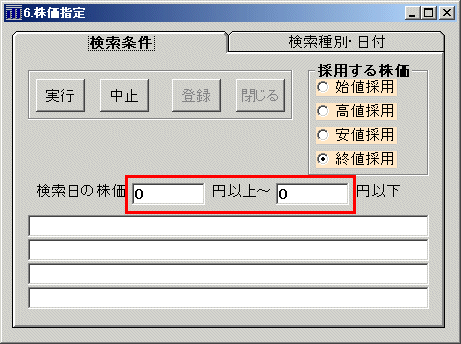 「80.検索結果」から削除したくない銘柄を結果から削除します。 ここで残した銘柄が削除の対象になります。 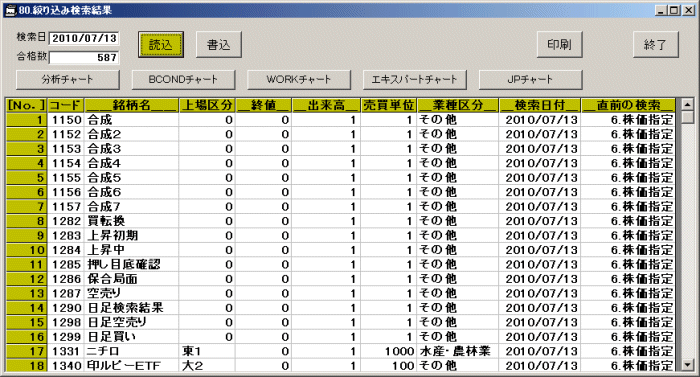 上図から、1150〜1157は合成チャートの枠なので登録銘柄から削除はしません。また1282から1299は「システム売買」で使う枠なので、こちらも削除しません。 削除したくない銘柄をドラッグし、選択後、右クリックから「削除」をクリックします。  このように削除したい銘柄、上場廃止銘柄だけが残りました。続けて「書込」をクリックし結果を保存します。 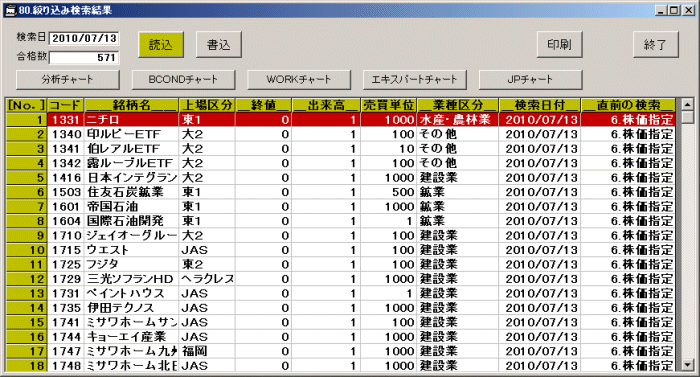 ※表示している銘柄で残したいものは、その銘柄を選択し、右クリックから「削除」してください。 「はい」をクリックします。 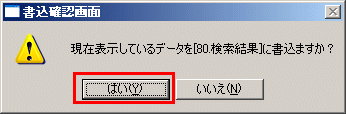 「74.検索結果→銘柄シート」 残した銘柄をユーザー銘柄管理へセットします。ここでは、例として「9999」番とします。 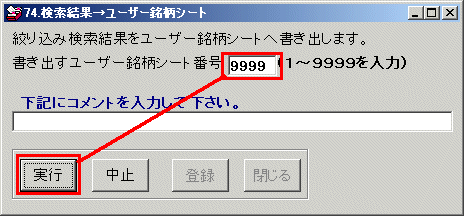 ここまでの手順で、上場廃止(削除したい)銘柄がユーザー銘柄管理の「9999」番へセットされました。 次は、実際の削除方法です。 |
| ■「銘柄管理」から一括削除する 銘柄管理には、ユーザー銘柄管理に登録されている銘柄を一括で削除する機能が備わっています。 この機能を使うことによって1つ1つ削除する手間を省くことが出来ます。 メインメニューから左列、一番上の「銘柄管理」をクリックします。 続けて「一括削除」ボタンをクリックします。 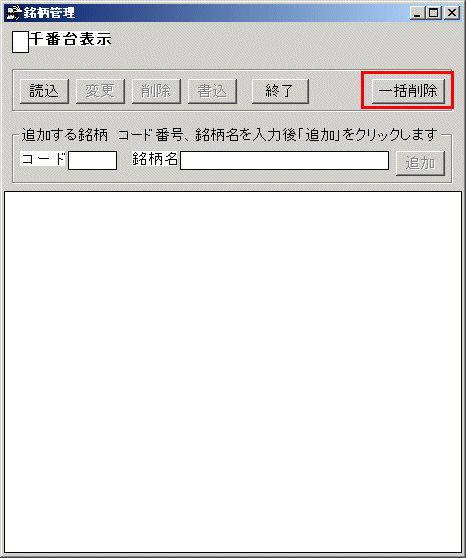 削除したい銘柄がセットされている 「9999」を入力し、「OK」をクリックします。 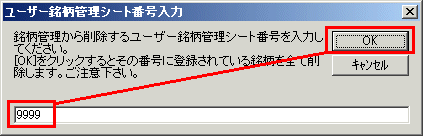 削除されました。「OK」をクリックします。 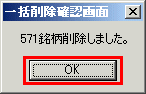 以上の手順で、上場廃止銘柄は削除されます。 ■注意点 商品先物のデータなど、各自が手入力している銘柄も株価が「0」円だと削除リストに入ってきますので、必ず「80.検索結果」に表示される銘柄を全て目で追って確認してください。 一度削除してしまうと復旧は出来ません。 |